Windows 10의 클립보드 기록에서 항목 고정 또는 고정 해제
최신 Windows 10 빌드에는 새로운 클립보드 기록 기능이 제공됩니다. 클라우드 기반 클립보드를 구현하여 Microsoft 계정으로 사용하는 장치 간에 클립보드 콘텐츠 및 해당 기록을 동기화할 수 있습니다. 클립보드 기록 플라이아웃(Win + V)에 클립보드 기록의 특정 항목을 고정하거나 고정 해제할 수 있습니다. 다음은 사용할 수 있는 두 가지 방법입니다.
광고
클라우드 클립보드 기능의 공식 명칭은 클립보드 기록. Microsoft의 클라우드 인프라를 기반으로 하며 다음을 가능하게 하는 동일한 기술을 활용합니다. 모든 장치에서 기본 설정을 동기화하고 파일을 어디에서나 사용할 수 있습니다. 원드라이브. 회사는 다음과 같이 설명합니다.
복사 붙여넣기 – 우리 모두가 하루에 여러 번 하는 일입니다. 그러나 같은 몇 가지를 계속해서 복사해야 하는 경우에는 어떻게 해야 합니까? 장치 간에 콘텐츠를 복사하는 방법은 무엇입니까? 오늘 우리는 이 문제를 해결하고 클립보드를 다음 단계로 끌어올릴 것입니다. WIN+V를 누르기만 하면 완전히 새로운 클립보드 경험이 제공됩니다!
클립보드 히스토리에서 붙여넣을 수 있을 뿐만 아니라 항상 사용하는 항목을 고정할 수도 있습니다. 이 기록은 타임라인 및 세트를 구동하는 동일한 기술을 사용하여 로밍됩니다. 즉, 이 Windows 빌드 이상을 사용하는 모든 PC에서 클립보드에 액세스할 수 있습니다.
이 글을 쓰는 시점에서 클립보드의 로밍된 텍스트는 100kb 미만의 클립보드 콘텐츠에 대해서만 지원됩니다. 현재 클립보드 기록은 일반 텍스트, HTML 및 1MB 미만의 이미지를 지원합니다.
Windows 10에서 클립보드 기록의 항목을 고정하려면
- 눌러 이기다 + V 키를 눌러 클립보드 기록 플라이아웃을 엽니다.
- 원하는 항목 위에 마우스 포인터를 올려 놓습니다.
- 항목 옆에 있는 작은 "핀" 아이콘을 클릭합니다.
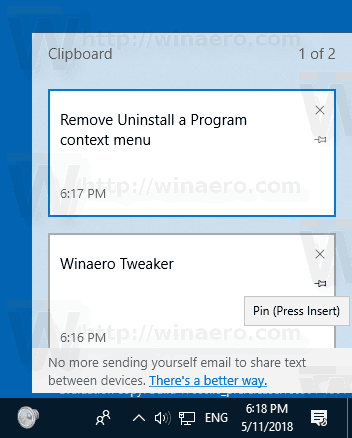
- 또는 위쪽 화살표 및 아래쪽 화살표 키보드 키를 사용하여 항목을 선택한 다음 끼워 넣다 항목의 고정 또는 고정 해제를 토글하는 키입니다.
- 이제 항목이 클립보드 기록 플라이아웃에 고정됩니다.
완료되었습니다.
같은 방법으로 클립보드 기록 항목을 고정 해제할 수 있습니다.
클립보드 기록 플라이아웃에서 항목 고정을 해제하려면, 당신은 할 수 있습니다
- 마우스 포인터로 그 위에 마우스를 올려 놓고 오른쪽에 있는 "고정 해제" 아이콘을 클릭하십시오.
- 키보드의 화살표 키로 선택하고 끼워 넣다 항목의 고정 또는 고정 해제를 토글하는 키입니다.
그게 다야



